Delta-Search entfernen unter Windows 8
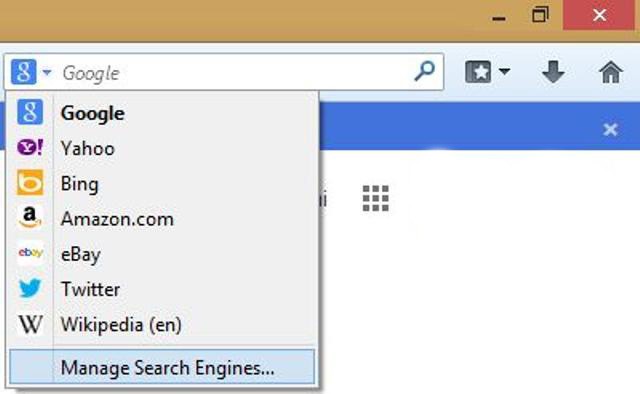
Delta‑Search ist ein unerwünschtes Programm (PUP), das Browser umleitet und Werbung anzeigt. Diese Anleitung zeigt, wie Sie Delta‑Search unter Windows 8 vollständig entfernen, Browser‑Erweiterungen löschen, AdwCleaner nutzen und weitere Präventions‑ und Wiederherstellungsmaßnahmen durchführen.
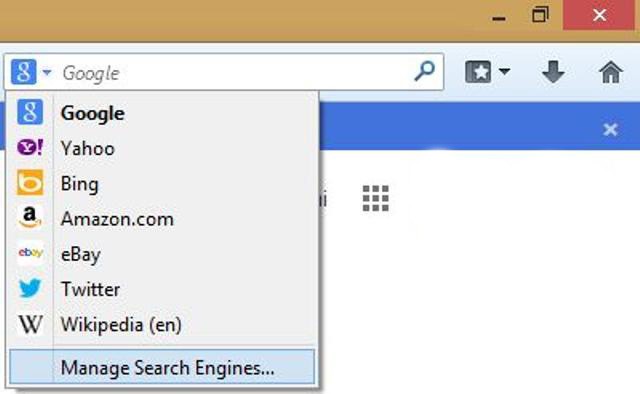
Delta‑Search wird häufig zusammen mit kostenfreier Software von Drittanbietern installiert. Es legt eine eigene Symbolleiste (Delta Toolbar) an, ändert Startseite und Standardsuchmaschine, fügt Suchanbieter hinzu und schreibt nach einem Browserneustart die Standardwerte wieder zurück. Das Programm sammelt und sendet Suchdaten an Dritte, damit gesponserte Ergebnisse angezeigt werden. Das ist ein klassischer Browser‑Hijacker und gilt als potenziell unerwünschtes Programm (PUP).
Wichtig: Entfernen Sie Delta‑Search, wenn Sie unerwünschte Werbung, veränderte Suchergebnisse oder unerklärlichen Datenverkehr bemerken.
Kurzanleitung — Was Sie zuerst tun sollten
- Alle offenen Browser schließen.
- Delta‑Programme in der Systemsteuerung deinstallieren.
- Browser‑Erweiterungen entfernen und Suchanbieter zurücksetzen.
- Mit einem Adware‑Cleaner (z. B. AdwCleaner) scannen und bereinigen.
- System neu starten und die Änderungen überprüfen.
1. Programm in Windows 8 deinstallieren
- Bewegen Sie den Mauszeiger an den rechten Bildschirmrand und öffnen Sie die Charms‑Leiste. Wählen Sie Suche und geben Sie “Systemsteuerung” ein.
- Öffnen Sie Programme und Features (oder Programm deinstallieren).
- Scrollen Sie die Liste installierter Programme durch. Deinstallieren Sie alle Einträge, die zu Delta gehören (z. B. Delta, Delta Toolbar, Delta Search) sowie andere unbekannte oder unerwünschte Einträge.
Hinweis: Manche PUPs nutzen ähnliche Namen. Achten Sie auf Installationsdaten und Herausgeber. Wenn Sie unsicher sind, notieren Sie den Programmnamen und prüfen Sie ihn online.
2. Erweiterungen und Suchanbieter aus Browsern entfernen
Die folgenden Unterabschnitte beschreiben die Schritte für die drei verbreiteten Browser. Übersetzte UI‑Bezeichnungen entsprechen typischen deutschen Versionen.
Internet Explorer
- Klicken Sie auf das Menü Extras (Zahnrad) und wählen Sie Add‑Ons verwalten.
- Wählen Sie Symbolleisten und Erweiterungen. Suchen Sie nach “Delta Toolbar” und anderen verdächtigen Erweiterungen und entfernen Sie diese.
- Wechseln Sie zu Suchanbieter. Rechtsklicken Sie auf “Bing” oder Ihren gewünschten Anbieter und wählen Sie Als Standard festlegen.
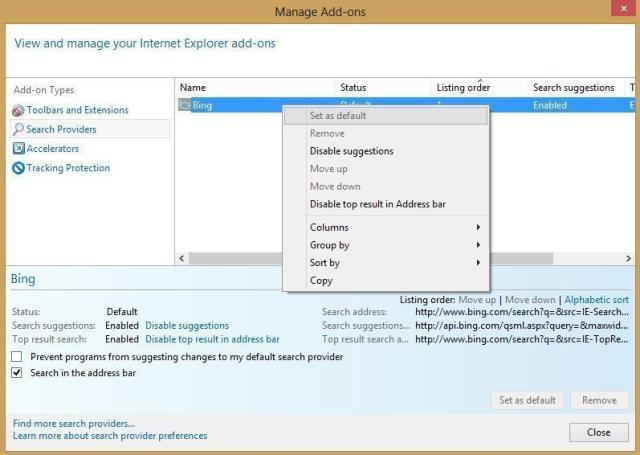
- Um Delta Search zu entfernen, rechtsklicken Sie auf den Eintrag und wählen Entfernen.
- Startseite ändern: Extras → Internetoptionen → Allgemein → Verwenden Sie Standard, oder geben Sie die gewünschte Startseite manuell ein.
Mozilla Firefox
- Klicken Sie auf das Firefox‑Menü oben links und wählen Sie Add‑ons.
- Öffnen Sie Erweiterungen und entfernen Sie die Delta Toolbar und alle verwandten Einträge.
- Menü → Optionen → Allgemein → Startseite → Auf Standard wiederherstellen oder Ihre gewünschte URL eingeben.
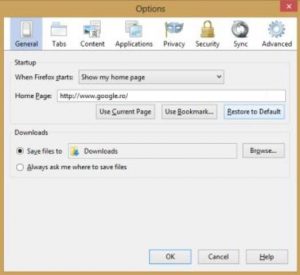
- Suchanbieter ändern: Klicken Sie auf das Suchfeld‑Symbol oder die Lupe, wählen Sie Suchmaschinen verwalten, markieren Sie Delta Search und klicken Sie Entfernen.
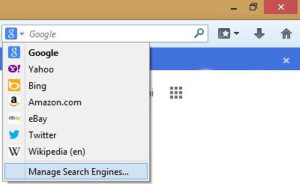
Google Chrome
- Klicken Sie auf das Chrome‑Menü (drei Punkte oben rechts) → Einstellungen → Erweiterungen.
- Entfernen Sie Delta Toolbar und alle verdächtigen Erweiterungen (Papierkorb‑Icon).
- Einstellungen → Suche → Suchmaschinen verwalten. Entfernen Sie Delta Search mit dem X und setzen Sie Google (oder Ihren bevorzugten Anbieter) als Standard.
- Einstellungen → Beim Start → Seite Neues Tabseite öffnen, falls Startseiten geändert wurden.
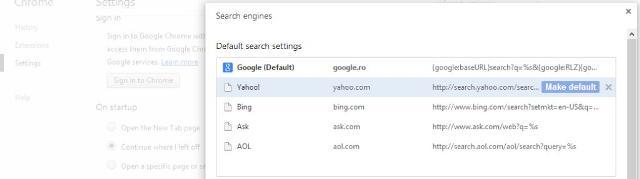
3. Delta Search mit AdwCleaner entfernen
AdwCleaner ist ein spezialisiertes Gratis‑Werkzeug zur Entfernung von Adware und PUPs.
- Laden Sie AdwCleaner von der offiziellen Quelle herunter: general-changelog-team.fr/fr/downloads/finish/20-outils-de-xplode/2-adwcleaner .
- Starten Sie das Programm (keine Installation nötig). Klicken Sie auf Scan.
- Nach Abschluss klicken Sie auf Clean. Bestätigen Sie das Reboot‑Angebot, damit gefundene Elemente entfernt werden.
Wichtig: Speichern Sie geöffnete Dokumente vor dem Neustart.
Alternativen und zusätzliche Verfahren
- Systemwiederherstellung: Wenn die Änderung kürzlich erfolgte, kann ein Zurücksetzen auf einen Wiederherstellungspunkt helfen. Funktioniert nur, wenn ein passender Punkt vorhanden ist.
- Vollständiger AV/AM‑Scan: Nutzen Sie Ihr Anti‑Virus/Anti‑Malware‑Programm (z. B. Windows Defender, Malwarebytes) für einen tiefen Scan.
- Browser neu installieren: Wenn Einstellungen hartnäckig bleiben, sichern Sie Lesezeichen und setzen Sie den Browser komplett zurück oder installieren Sie ihn neu.
Wann die Entfernung fehlschlagen kann
- Persistente Registry‑Einträge werden bei jedem Start wiederhergestellt.
- Geänderte Verknüpfungen (.lnk) oder Startskripte können den Browser beim Öffnen erneut umleiten.
- Fehlende Administratorrechte verhindern vollständige Deinstallation.
Falls die Probleme nach allen Schritten bleiben, prüfen Sie Autostart‑Einträge (Task‑Manager → Autostart) und geplante Tasks. Entfernen Sie verdächtige Einträge.
Mini‑Methodologie: Warum diese Reihenfolge?
- Deinstallieren beendet die Hauptinstallation.
- Browser‑Bereinigung entfernt UI‑Symptome (Symbolleisten, Suchanbieter).
- AdwCleaner findet und beseitigt verbliebene Dateien und Registry‑Schlüssel.
- Neustart setzt Änderungen konsequent um und prüft die Persistenz.
Diese Reihenfolge reduziert die Wahrscheinlichkeit, dass Reste die Deinstallation rückgängig machen.
Rolle‑basierte Checklisten
Home‑User
- Deinstallieren: Programme und Features prüfen
- Browser: Erweiterungen entfernen, Startseite und Suchanbieter prüfen
- AdwCleaner: Scan und Clean ausführen
- Neustart und Funktionsprüfung
IT‑Administrator
- Netzlaufwerke/Images prüfen und ggf. bereinigen
- Gruppenrichtlinien auf Manipulation prüfen
- Skripte/Taskplanung auf unerwartete Einträge prüfen
- Zentralen AV‑Scan ausrollen und Folgeanalyse dokumentieren
Incident‑Runbook für hartnäckige Fälle
- Isolieren: Gerät vom Netzwerk trennen.
- Backup: Wichtige Dateien sichern (nicht ausführbare Dateien bevorzugen).
- Offline‑Scan: Mit bootfähigem Rettungsmedium (z. B. Avira Rescue) scannen.
- Reparieren: Registry‑Bereinigung, Autostart prüfen, verdächtige Tasks löschen.
- Verifizieren: Browser starten, Suchanbieter/Startseite prüfen, zweiter Scan.
- Dokumentieren: Maßnahmen und Zeitpunkte festhalten.
- Wiederanbindung: Nach Freigabe ans Netzwerk anschließen.
Sicherheits‑ und Datenschutzhinweise
- Delta‑Search kann Suchanfragen und Metadaten an Dritte senden. Betrachten Sie das als Datenschutzvorfall, wenn sensible Daten betroffen sind.
- Ändern Sie nach Bereinigung Ihre Passwörter, wenn Sie Anzeichen für Datenleck oder unerwünschte Weiterleitungen feststellen.
- Nutzen Sie sparsame Rechte: Arbeiten Sie unter einem Benutzerkonto ohne Administratorrechte für den Alltag.
Prüfungen und Abnahmekriterien
Die Entfernung ist erfolgreich, wenn alle folgenden Punkte erfüllt sind:
- Startseite ist die gewünschte URL oder der Browserstandard.
- Standardsuchmaschine ist nicht mehr Delta Search.
- Keine Delta‑Symbolleiste oder Erweiterung im Browser sichtbar.
- AdwCleaner und Ihr AV melden keine verbleibenden PUPs.
- Keine unerklärlichen externen Verbindungen beim Surfen.
Vorbeugung und Best Practices
- Software nur von der offiziellen Hersteller‑Website herunterladen.
- Bei Installation die benutzerdefinierte Installation wählen und Häkchen für Zusatzsoftware entfernen.
- Regelmäßig Backups und Punktwiederherstellung aktivieren.
- Browser‑Erweiterungen regelmäßig prüfen und nur vertrauenswürdige hinzufügen.
Kurzzusammenfassung
Delta‑Search ist ein typischer Browser‑Hijacker, der sich durch Deinstallation, Browserbereinigung und einen Adware‑Cleaner zuverlässig entfernen lässt. Bleiben Reste übrig, helfen Systemwiederherstellung, erneute Scans und eine Isolierung des Geräts. Prävention ist die effektivste Maßnahme: bewusst installieren und nur offizielle Quellen nutzen.
Wichtige Hinweise
- Wenn Sie unsicher sind, fragen Sie einen IT‑fachkundigen Kontakt.
- Erstellen Sie vor größeren Eingriffen ein vollständiges Backup.
Ende
Ähnliche Materialien

Podman auf Debian 11 installieren und nutzen
Apt-Pinning: Kurze Einführung für Debian

FSR 4 in jedem Spiel mit OptiScaler
DansGuardian + Squid (NTLM) auf Debian Etch installieren

App-Installationsfehler auf SD-Karte (Error -18) beheben
